Om du är en spelare eller mångsysslare kanske du använder en konfiguration med flera skärmar. Men vad händer om du vill att färgerna på dina skärmar ska matcha? Det kan vara svårt att få bildskärmar att matcha, särskilt om de kommer från olika tillverkare eller produktlinjer. Om du blandar bildskärmar är det nästan omöjligt att få dem att matcha perfekt.

Om du letar efter att matcha skärmfärger på din konfiguration med flera skärmar, har du kommit till rätt ställe. Den här artikeln kommer att förklara hur du gör det med olika operativsystem.
Operativ system
Du kan justera färginställningarna på operativsystemnivå. Windows och MacOS erbjuder färgkalibreringsverktyg på OS-nivå som kan justeras. Så här går det till:
- Öppna 'Färghantering'.
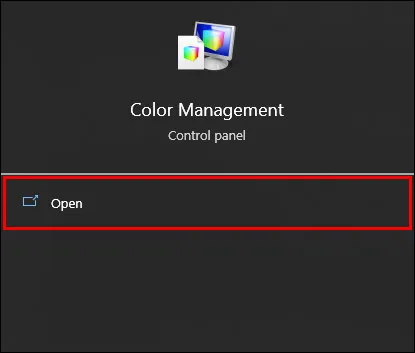
- Välj 'Visa' från rullgardinsmenyn och klicka på 'Enhet'.
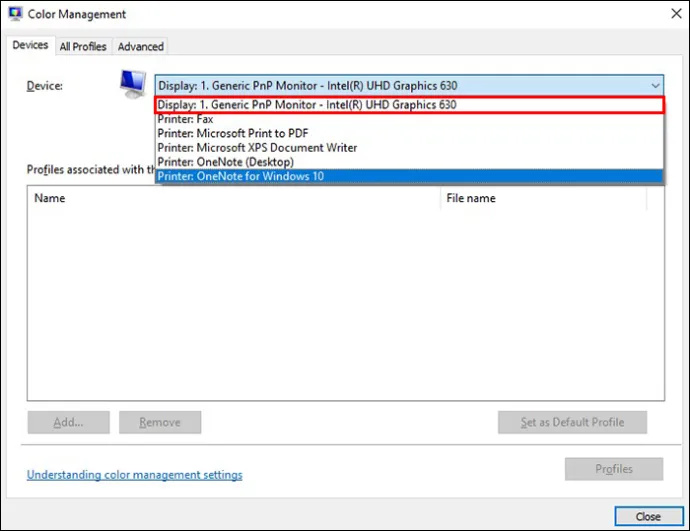
- Klicka på 'Använd mina inställningar för den här enheten.' Klicka sedan på 'Lägg till'. Det finns många alternativ, och du behöver en anpassad profil för varje bildskärm.
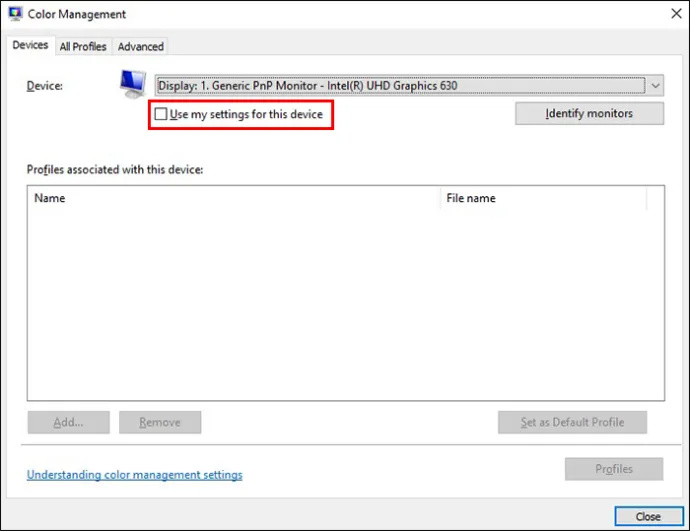
- Välj monitorn under enheten och upprepa processen. Välj samma profil och gå till fliken Avancerat.
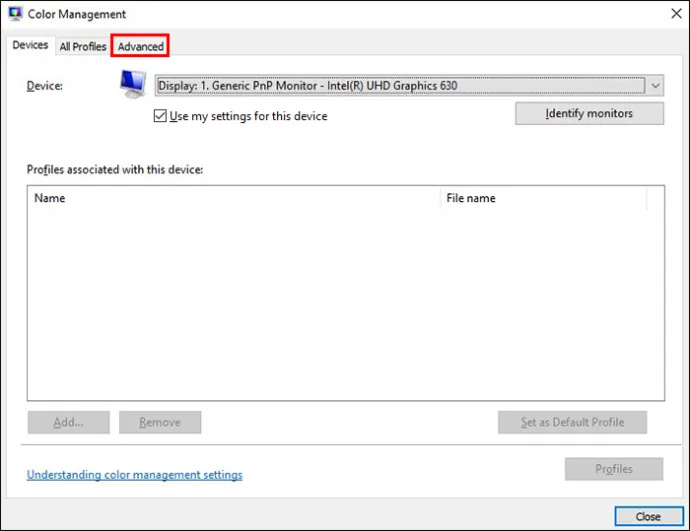
- Klicka på 'Kalibrera bildskärm'.
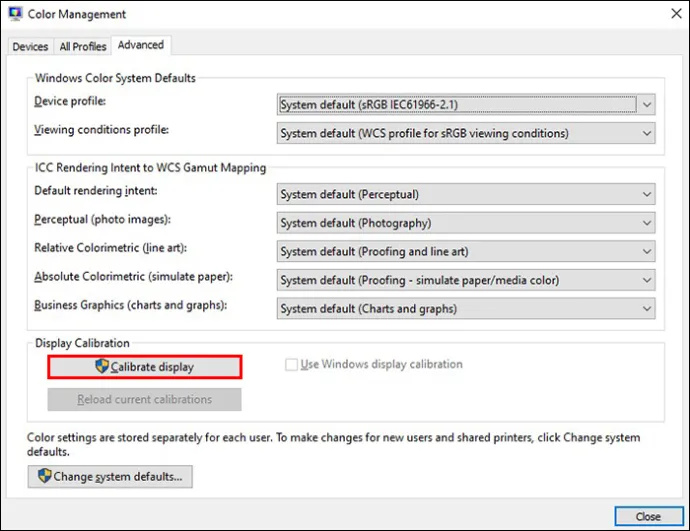
- Öppna guiden som låter dig justera avancerade kontroller och ställa in profilen. När alla bildskärmar använder samma profil, gå tillbaka till det första avsnittet och finjustera inställningarna med hårdvarukontroller.
Mac OS
Processen är liknande på en Mac:
- Klicka på ikonen för systeminställningar.
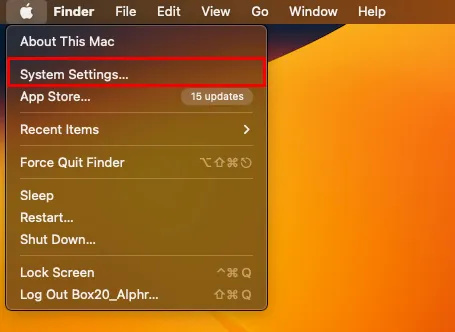
- Välj 'Display' och sedan 'Color Setting' till höger.
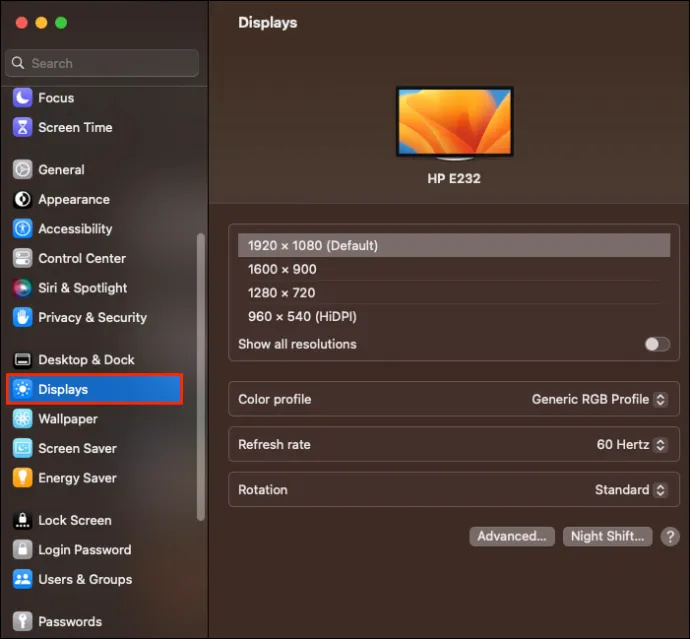
- Hitta den profil du vill ha och klicka på 'Kalibrera'. Det finns en guide som hjälper dig steg för steg.
- Klicka på 'Fortsätt' och följ processen till 'Target White Point' och avklicka sedan på 'Use Native White Point' för att justera den manuellt. Fortsätt genom guiden. Upprepa processen för alla skärmar.
Justera inställningarna för din grafikadapter
För mer exakta alternativ på Windows kan du gå till inställningsprogrammet. De flesta använder Intel men AMB är liknande.
synkronisera Google-kalendern med Outlook 365
Intel HD Graphic kontrollpanel
Detta är för Intel integrerad grafik.
- Högerklicka på ett tomt område på skrivbordet för att öppna snabbmenyn.
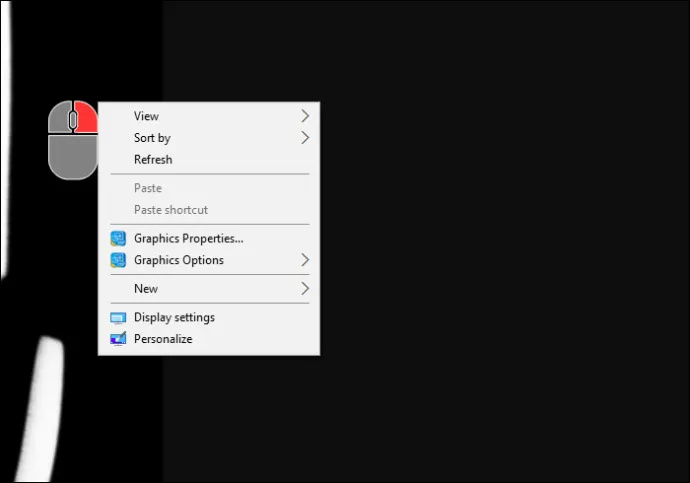
- Klicka på 'Grafikegenskaper.'
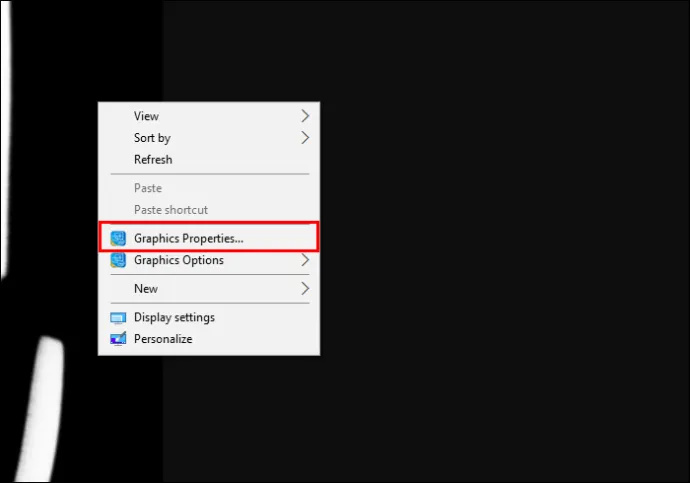
- Nästa steg varierar beroende på modell och Intel GPU men hitta huvudmenyn för displayen. Klicka på 'Färginställningar' och välj andra skärmar genom att klicka på 'Färghantering'.
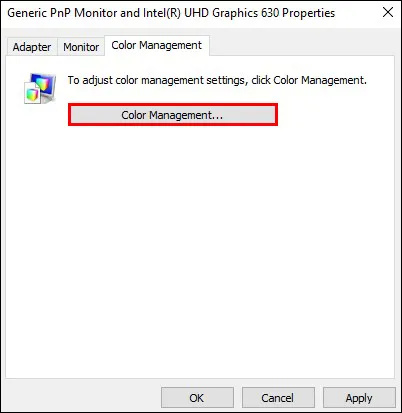
- Upprepa processen på dina andra skärmar och kombinera dem med hårdvarukontrollerna för att få den färg du vill ha.
NVIDIA kontrollpanel
Du kommer att använda detta om din dator har NVIDIA GPU.
- Högerklicka på skrivbordet och sedan på NIVDIAs kontrollpanel.
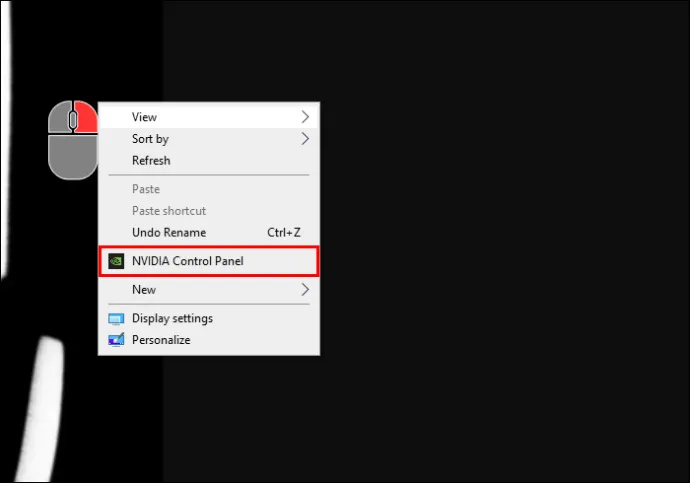
- Klicka på 'justera skrivbordsfärginställningar.'
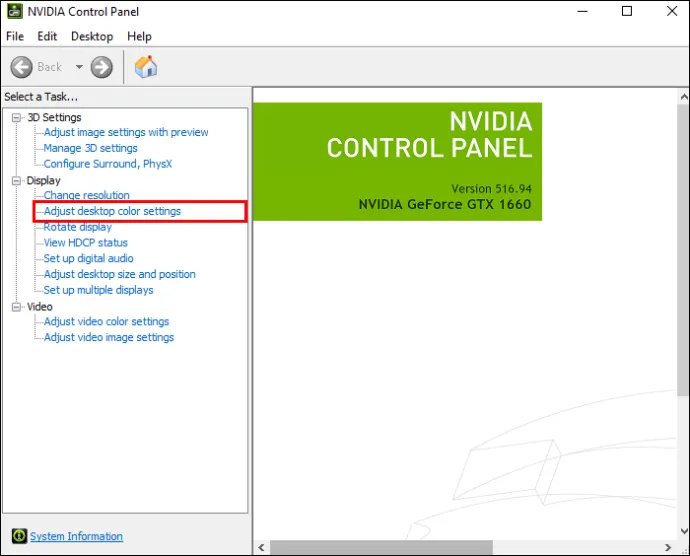
- Se till att 'Använd NIVDIA-inställningar' är aktiverat och gör de justeringar du vill ha.
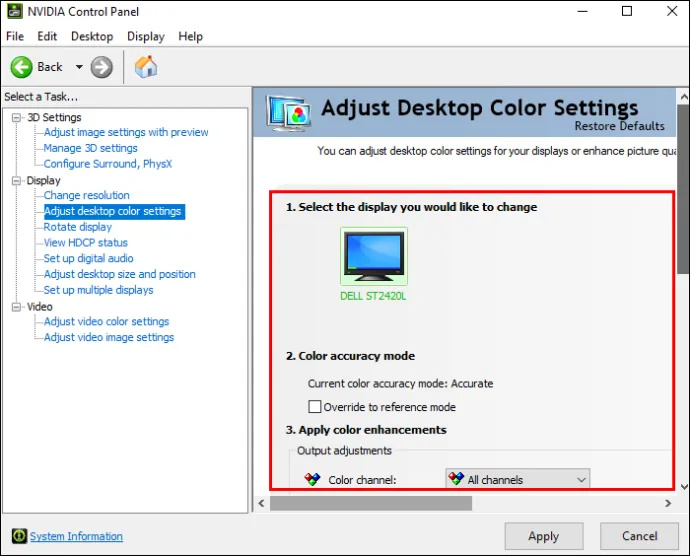
- Klicka på 'Apply' för att spara inställningarna för den aktuella monitorn, och sedan 'Välj en ny monitor' och upprepa processen.
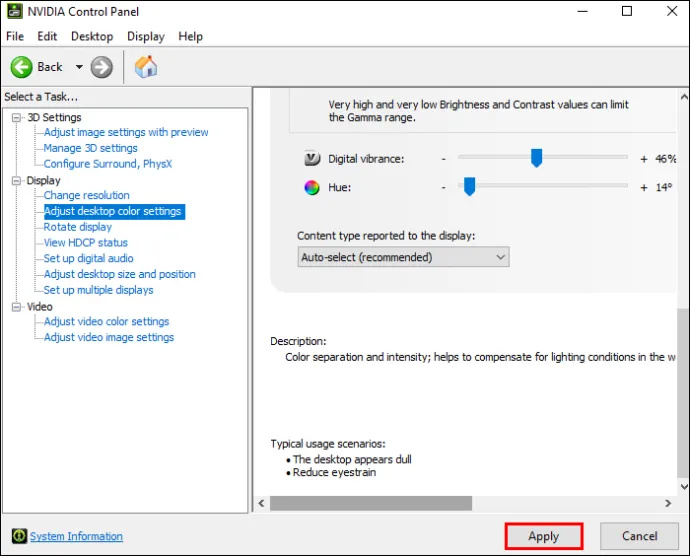
AMD Radeon-inställningar
Du kommer att använda detta om din dator har AMD eller ADU.
- Högerklicka på skrivbordet och klicka på AMD Radeon-inställningar.
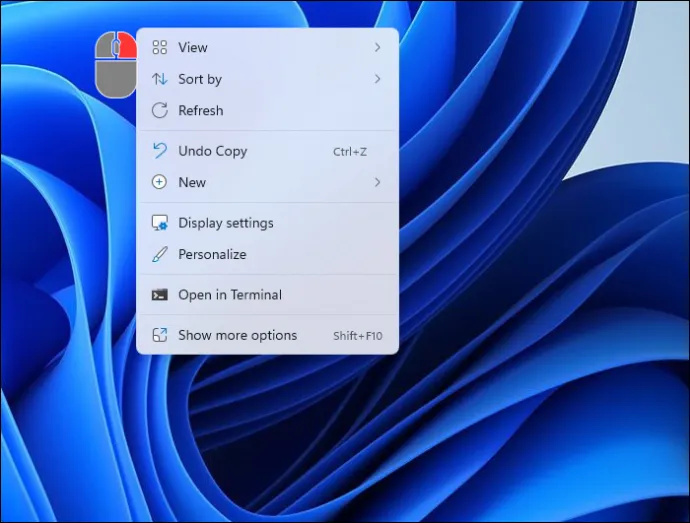
- Klicka på 'Visningsinställningar' leta sedan upp färgikonen till höger och gör de justeringar du vill ha.
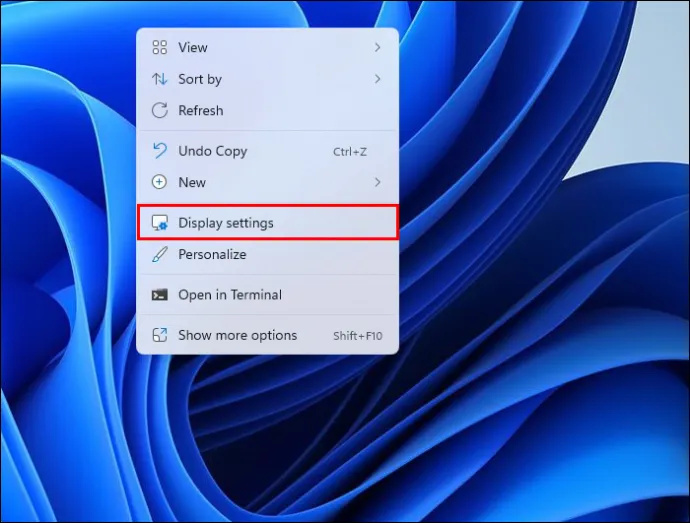
- Klicka på 'Visa' högst upp i fönstret och upprepa processen för varje bildskärm.
Verktyg för att justera färgen på dina bildskärmar
Det finns verktyg som du kan använda för att justera färgen på var och en av dina monitorer oberoende av varandra. Dessa tester är jättebra. Du kan manuellt ändra vissa aspekter och förhoppningsvis kan du få en närmare färgmatchning. Nedan hittar du fem webbplatser som är bra för att testa din bildskärms färg.
Foto fredag
Foto fredag är en sida som används för att justera skärmens ljusstyrka och kontrast och är ett snabbt och enkelt sätt att justera färgen på din bildskärm.
Lagom LCD-monitor testsidor
Lagom låter dig ändra inställningarna på din bildskärm för att få den färg du letar efter. Du kan justera inställningarna för ljusstyrka, kontrast, klocka/fas, skärpa och gamma.
Online monitortest
Det här är tester för att fixa skärmfärger. De testar ljusstyrka, kontrast, produktion av färggradienter och om du har skadade pixlar. Det finns flera webbplatser för att göra detta. Nedan finns två bra val:
- EIZO är en sida som bara fungerar för stationära datorer inte mobila enheter. Det låter dig utföra en mängd olika tester.
- Monteon är en sida som fungerar för stationära datorer och mobila enheter och är ett enkelt sätt för dig att justera inställningarna på dina bildskärmar.
Monitorkalibrering och gammabedömning
Photoscienta är en bra webbplats för detta test. Den testar färgmättnad och nyans. Den talar om förhållandet mellan skärmens ljusstyrka och pixelns numeriska värde.
W4ZT
W4ZT är en sida som låter dig testa färg-, gråskala- och gammaalternativen som också nämns ovan. Du kan justera ljusstyrka och kontrast.
hur man blockerar underreddits på reddit
Vanliga frågor
Vilket är det mest exakta sättet att matcha färger?
Använder ett monitorkalibreringsverktyg eftersom det analyserar färgen som avges av skärmen.
Finns det ett enkelt sätt att matcha flera skärmar?
Bildskärmskontroller. Du kan försöka justera färginställningarna på varje bildskärm för att se om du kan få dem att matcha. Detta är gratis och lätt att göra.
Är färgkalibrering viktigt?
Det beror på hur viktigt det är för dig att dina skärmfärger matchar på alla dina bildskärmar. Monitorkalibrering kommer att göra saker mer konsekventa. Det finns också monitorkalibreringssatser som är bra för professionella fotografer. Kiten kan dock vara dyra.
Finns det några appar du kan använda för att matcha skärmfärger?
ScreenBright och Display Tuner är två av de bättre, men de kanske inte fungerar på alla bildskärmar. Dessa är gratisappar för Windows.
Finns det något du bör göra manuellt?
hur tar du bort meddelanden på snapchat
Övervaka ljusstyrkan. Detta påverkar färgens ljusstyrka och ton och är det enda som inte kan justeras via programvara.
Matcha dina skärmfärger
Genom att använda ovanstående tekniker kan du justera dina bildskärmar så att det inte längre finns en disharmonisk variation mellan en panel och nästa. Tänk på att även om du går igenom stegen för att matcha dina skärmfärger kan det fortfarande finnas små skillnader och inte en perfekt matchning.
Använder du flera bildskärmar och färgmatchar skärmarna? Vilka verktyg använde du och hur fungerade de för dig? Låt oss veta i kommentarsfältet nedan.









